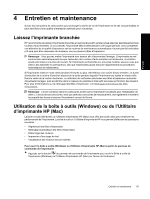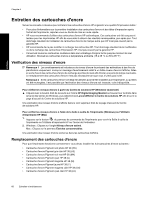HP B8850 User Guide - Page 73
Aligner les têtes d'impression, Gestionnaire de
 |
UPC - 883585472512
View all HP B8850 manuals
Add to My Manuals
Save this manual to your list of manuals |
Page 73 highlights
Français Chapitre 4 Utilisez du papier photo HP Advanced, finition brillante au format Lettre US ou A4. Si vous utilisez un type de papier différent, les résultats risquent de manquer de précision. Pour aligner les têtes d'impression (Windows) 1. Chargez du papier photo HP Advanced, finition brillante au format Lettre US ou A4 dans le bac principal. 2. Appuyez sur le bouton du panneau de commande de l'imprimante pour ouvrir la Boîte à outils de l'imprimante sur l'écran de l'ordinateur. Conseil Vous pouvez également ouvrir la Boîte à outils de l'imprimante depuis le Centre de solutions HP sur votre ordinateur. Pour plus de détails, reportez-vous à Utilisation de la boîte à outils (Windows) ou de l'Utilitaire d'imprimante HP (Mac). 3. Cliquez sur l'onglet Services du périphérique. 4. Cliquez sur Aligner les têtes d'impression. 5. Cliquez sur Aligner et suivez les instructions à l'écran. Pour aligner les têtes d'impression (Mac) 1. Chargez du papier photo HP Advanced, finition brillante au format Lettre US ou A4 dans le bac principal. 2. Appuyez sur le bouton du panneau de commande de l'imprimante pour ouvrir l'Utilitaire d'imprimante HP sur l'écran de l'ordinateur. Conseil Vous pouvez également ouvrir l'Utilitaire d'imprimante HP à partir du Gestionnaire de périphériques HP dans le Dock. 3. Sélectionnez le panneau Aligner sur la partie gauche. 4. Cliquez sur Aligner et suivez les instructions à l'écran. Pour étalonner les couleurs de l'imprimante (Windows) 1. Chargez du papier photo HP Advanced, finition brillante au format Lettre US ou A4 dans le bac principal. 2. Appuyez sur le bouton du panneau de commande de l'imprimante pour ouvrir la Boîte à outils de l'imprimante sur l'écran de l'ordinateur. Conseil Vous pouvez également ouvrir la Boîte à outils de l'imprimante depuis le Centre de solutions HP sur votre ordinateur. Pour plus de détails, reportez-vous à Utilisation de la boîte à outils (Windows) ou de l'Utilitaire d'imprimante HP (Mac). 3. Cliquez sur l'onglet Étalonnage des couleurs. 4. Cliquez sur Initialiser l'étalonnage des couleurs et suivez les instructions à l'écran. Pour étalonner les couleurs de l'imprimante (Mac) 1. Chargez du papier photo HP Advanced, finition brillante au format Lettre US ou A4 dans le bac principal. 2. Appuyez sur le bouton du panneau de commande de l'imprimante pour ouvrir l'Utilitaire d'imprimante HP sur l'écran de l'ordinateur. Conseil Vous pouvez également ouvrir l'Utilitaire d'imprimante HP à partir du Gestionnaire de périphériques HP dans le Dock. 3. Sélectionnez le panneau Étalonnage des couleurs sur la partie gauche. 4. Cliquez sur Démarrer l'étalonnage des couleurs et suivez les instructions à l'écran. 70 Entretien et maintenance